Ada yang tidak kena, cuba lagi dengan Google Play Store di Android
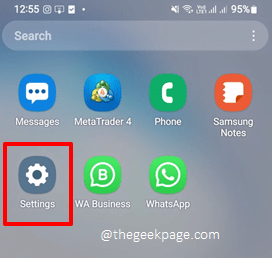
- 1481
- 431
- Noah Torp
Ia boleh menjadi sangat mengecewakan jika anda mendapat Ada yang tidak kena, cuba lagi Ralat semasa anda cuba memuat turun aplikasi dari kedai Play. Isu ini telah dilaporkan oleh banyak pengguna, tetapi adalah yang cukup mudah untuk diselesaikan. Anda boleh mendapatkan ralat ini kerana banyak sebab. Beberapa sebab adalah kerana masalah dengan Perkhidmatan Google Play dan Google Play Store data aplikasi dan cache. Anda boleh mendapatkan ralat ini walaupun akaun Google anda mempunyai beberapa masalah penyegerakan atau jika ia rosak. Anda juga boleh mendapatkan ralat ini jika perisian peranti anda tidak terkini.
Apa pun alasannya, masalahnya Ada yang tidak kena, cuba lagi pasti dapat diselesaikan jika anda mengikuti penyelesaian yang disenaraikan dalam artikel kami. Oleh itu, mari kita lurus, adakah kita?
Catatan: Peranti yang digunakan untuk menerangkan langkah -langkah dalam artikel ini adalah Samsung Galaxy Note 10 Lite. Berdasarkan model dan versi telefon anda, langkah -langkahnya mungkin berbeza sedikit. Sekiranya anda mempunyai pertanyaan mengenai perkara yang sama, sila hubungi kami melalui bahagian komen.
Isi kandungan
- Penyelesaian 1: Sinka Akaun Google
- Penyelesaian 2: Kosongkan data aplikasi dan cache perkhidmatan Google Play Services
- Penyelesaian 3: Kosongkan data aplikasi dan cache kedai Google Play Store
- Penyelesaian 4: Padam dan tambah semula akaun Google
- Penyelesaian 5: Kemas kini Perisian Sistem Android
Penyelesaian 1: Sinka Akaun Google
Kadang -kadang masalahnya Ada yang tidak kena, cuba lagi Datang dengan Google Play Store apabila akaun Google yang telah anda tambahkan ke peranti Android anda keluar dari segerakkan. Mendapatkan akaun kembali disegerakkan kebanyakannya membetulkan masalah.
Langkah 1: Pelancaran Tetapan Permohonan dengan mengklik ikonnya.
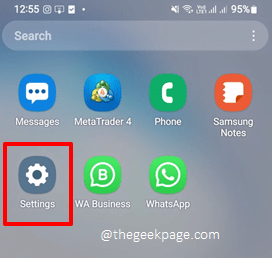
Langkah 2: Klik pada Akaun dan sandaran jubin pada Tetapan skrin.
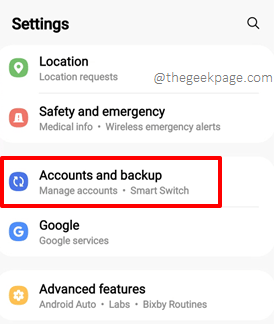
Langkah 3: Pada Akaun dan sandaran skrin, klik pada Menguruskan akaun pilihan.
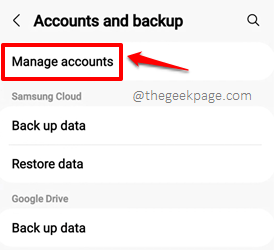
Langkah 4: Sekarang di Menguruskan akaun skrin, klik pada akaun Google yang memberi anda Ada yang tidak kena, cuba lagi isu.
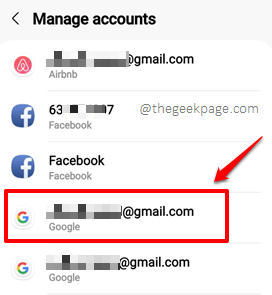
Langkah 5: Sekarang di skrin akaun Google, klik pada Akaun penyegerakan pilihan.
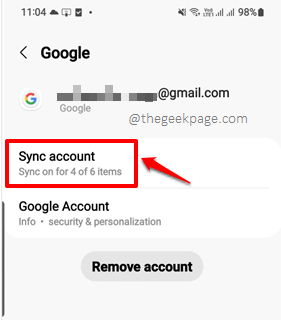
Langkah 6: Pada Akaun penyegerakan skrin, pastikan semua pilihan penyegerakan diaktifkan dengan mengubah yang sepadan togol butang kepada Pada nyatakan seperti yang ditunjukkan dalam tangkapan skrin di bawah dengan penomboran 1.
Seperti seterusnya, klik pada 3 titik menegak ikon di sudut kanan atas skrin.

Langkah 7: Klik pada Segerakkan sekarang Item menu yang muncul.

Itu sahaja. Tunggu sehingga operasi penyegerakan selesai. Setelah penyegerakan selesai, periksa apakah masalah anda diselesaikan atau tidak.
Catatan: - Sekiranya mereka sudah selaras, maka belok mati semua butang pada mematikan penyegerakan, tunggu beberapa saat, dan kemudian putarnya Pada sekali lagi.
Penyelesaian 2: Kosongkan data aplikasi dan cache perkhidmatan Google Play Services
Langkah 1: Pelancaran Tetapan Permohonan dan klik pada Aplikasi Untuk melihat senarai aplikasi yang dipasang pada peranti Android anda.

Langkah 2: Tatal ke bawah dan klik Perkhidmatan Google Play pada Aplikasi skrin.
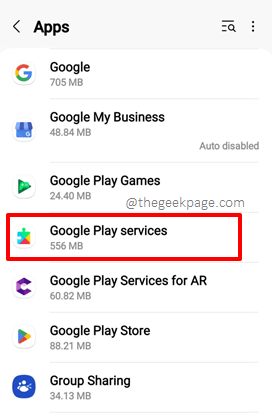
Langkah 3: Klik pada Penyimpanan pilihan pada Maklumat aplikasi skrin.
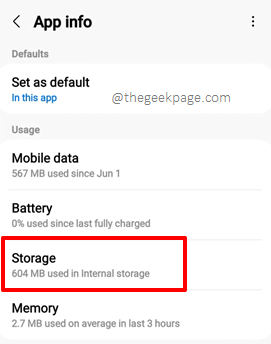
Langkah 4: Pada Penyimpanan skrin, klik pada Kosongkan cache butang untuk membersihkan cache aplikasi.
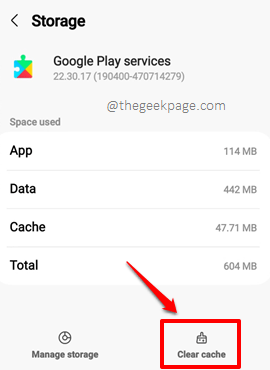
Langkah 5: Seperti seterusnya, klik pada Menguruskan storan butang di bahagian bawah skrin, betul -betul di sebelah Kosongkan cache butang.
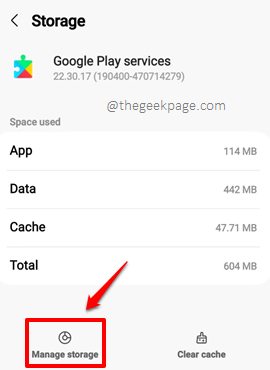
Langkah 6: Anda sekarang akan berada di Penyimpanan Perkhidmatan Google Play skrin. Di bahagian bawah, klik pada Kosongkan semua data butang.

Isu anda kemungkinan besar diselesaikan sekarang. Jika tidak, pergi ke penyelesaian seterusnya dalam talian.
Penyelesaian 3: Kosongkan data aplikasi dan cache kedai Google Play Store
Sama seperti bagaimana kita membersihkan Perkhidmatan Google Play data aplikasi dan cache, mari kita cuba dan membersihkan data aplikasi Google Play Store dan cache di langkah -langkah di bawah.
Langkah 1: Buka Tetapan permohonan dan klik pada pilihan yang dinamakan Aplikasi.
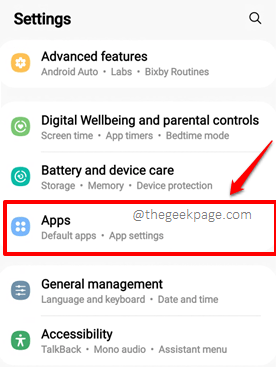
Langkah 2: Tatal ke bawah, cari dan klik pada aplikasi dengan nama Google Play Store.
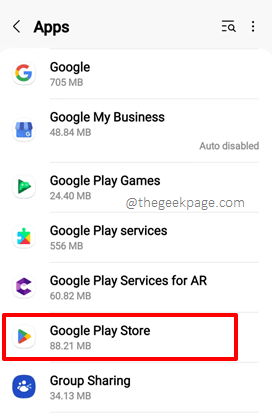
Langkah 3: Sekarang di Maklumat aplikasi skrin, klik pada Penyimpanan pilihan.
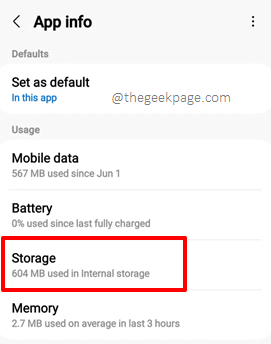
Langkah 4: Pada skrin storan, klik pada Data jelas butang untuk membersihkan data terlebih dahulu dan kemudian klik pada Kosongkan cache butang untuk membersihkan cache aplikasi.
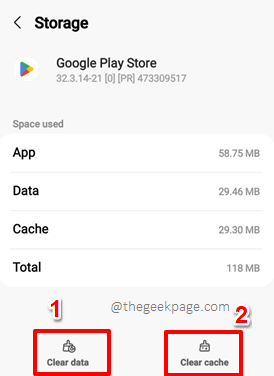
Setelah data aplikasi dan cache dibersihkan, mula semula peranti anda jika diperlukan dan periksa sama ada masalah masih ada atau tidak.
Penyelesaian 4: Padam dan tambah semula akaun Google
Sekiranya masalah anda masih belum diselesaikan, mari cuba mengeluarkan akaun google anda dan menambahkannya kembali.
Langkah 1: Lancarkan Tetapan permohonan sekali lagi.
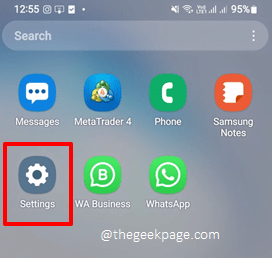
Langkah 2: Pada Tetapan skrin, klik pada Akaun dan sandaran pilihan.
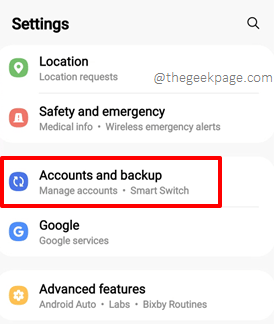
Langkah 3: Sekarang di Akaun dan sandaran skrin, teruskan dan klik pada Menguruskan akaun pilihan.
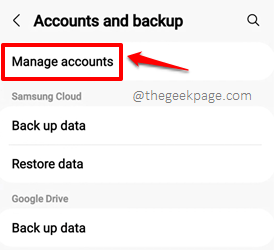
Langkah 4: Pergi melalui senarai akaun yang ada dan kemudian klik pada Akaun Google yang anda hadapi Ada yang tidak kena, cuba lagi isu.
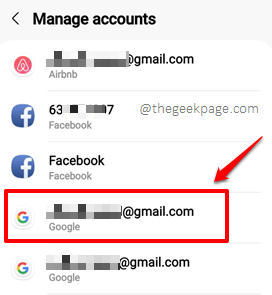
Langkah 5: Pada skrin yang berikut, klik pada Keluarkan akaun butang di bahagian bawah.

Langkah 6: Setelah akaun dikeluarkan, mari tambahkannya kembali. Untuk itu, di Menguruskan akaun skrin, di bahagian bawah, klik pada Tambah akaun butang.
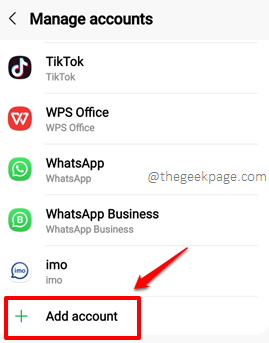
Langkah 7: Seperti seterusnya, klik pada Akaun Google Sub-pilihan seperti yang ditunjukkan di bawah.

Anda kini akan dibentangkan dengan arahan di skrin untuk menambahkan akaun anda yang dikeluarkan kembali. Anda juga boleh mencuba menambah akaun Google yang berbeza sama sekali. Setelah akaun ditambah kembali, periksa sama ada masalah anda diselesaikan atau tidak.
Penyelesaian 5: Kemas kini Perisian Sistem Android
Kadang -kadang, masalah ini mungkin disebabkan oleh kemas kini perisian sistem Android yang hilang. Hanya mengemas kini peranti anda dengan perisian sistem terkini yang tersedia, membetulkan masalah jika masalah anda masih belum diselesaikan.
Langkah 1: Klik pada Tetapan ikon aplikasi dari laci aplikasi untuk melancarkannya.
Pada skrin Tetapan, klik pada Kemas kini perisian pilihan.
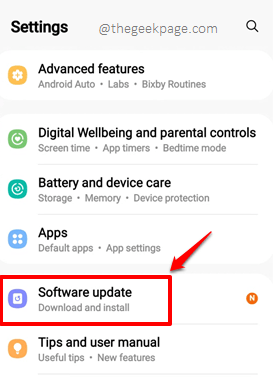
Langkah 2: Pada Kemas kini perisian skrin, klik pada pilihan yang dinamakan muat turun dan pasang.

Langkah 3: Sekarang jika ada kemas kini yang belum selesai dimuat turun dan dipasang untuk peranti anda, anda akan mempunyai Muat turun butang tersedia, seperti yang ditunjukkan dalam tangkapan skrin di bawah. Klik padanya Untuk mula memuat turun kemas kini yang ada.

Setelah kemas kini dimuat turun, anda akan diminta ke mula semula peranti anda. Mulakan semula dan periksa sama ada masalah anda diselesaikan atau tidak.
Tolong beritahu kami di bahagian komen yang mana kaedah melakukan silap mata untuk anda.
Kembali untuk lebih banyak helah teknikal, petua, cara, penyelesaian, dan hacks yang menakjubkan! Selamat geeking!
- « Cara Memperbaiki Isu Sambungan Bluetooth di iPhone anda
- Pilihan Google Play 'Disable' dan 'Force Stop' Greyed Out Fix »

